
Cartella Pubblica
Fin dalle vecchie edizioni di Windows, esiste una sottocartella della cartella Utenti (User) accessibile da tutti gli utenti del Computer e non solo, detta cartella Pubblica.
Molti trascurano l’importanza della cartella Pubblica che invece è molto utile quando si accede con più account allo stesso computer e/o quando si lavora in rete, perché offre la possibilità di scambiare dati con altri utenti, mettere a disposizione i propri file o accedere ai file di altri utenti.

La cartella Pubblica è unica ed è in comune con gli altri utenti del computer, mentre è automaticamente condivisa con altri computer della rete solo se la condivisione è abilitata nelle opzioni avanzate di condivisione, anche se non è abilitata la condivisione di file e stampanti.
Per abilitare la condivisione della cartella Pubblica leggi Cosa sono il Profilo di rete Pubblica e rete Privata
Per accedere alla cartella Pubblica apri una finestra Esplora risorse oppure premi contemporaneamente sulla tastiera i tasi Windows + E
Nella barra degli indirizzi scrivi shell:public e premi invio
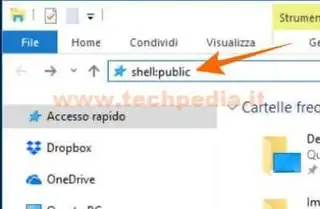
Finalmente hai raggiunto la cartella Pubblica del tuo computer
Come vedi la cartella contiene delle sottocartelle come la tua cartella Utente standard: Documenti pubblici, Download pubblici, Immagini pubbliche, ecc.
Nel riquadro di spostamento a lato non esiste un link per accedere alla cartella Pubblica, pertanto ti consiglio di inserirla tra i Preferiti (Windows 7) o ad Accesso rapido, vediamo come si fa.
Se hai Windows 10 / 8 / 8.1 clicca con il tasto destro del mouse su Accesso rapido e seleziona Aggiungi la cartella corrente ad Accesso rapido
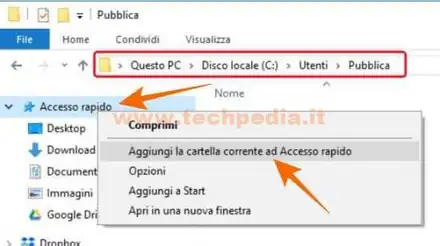
Immediatamente la cartella Pubblica sarà aggiunta ad Accesso rapido, quindi successivamente ti basterà cliccare direttamente su Pubblica per accedere alla cartella Pubblica.
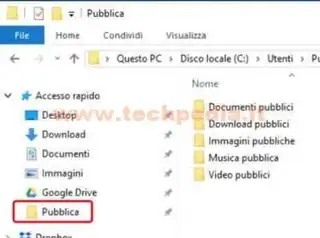
Allo stesso modo se hai Windows 7 clicca con il tasto destro del mouse su Preferiti e seleziona Aggiungi percorso corrente a Preferiti

Immediatamente la cartella Pubblica sarà aggiunta ai Preferiti, quindi successivamente ti basterà cliccare direttamente su Pubblica per accedere alla cartella Pubblica.
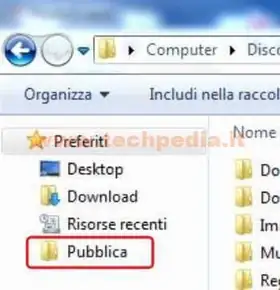
Inizia ad utilizzare anche tu la cartella Pubblica, quando ti sarai abituato non potrai più farne a meno.
Sperando di esserti stato d'aiuto ti invito a seguirmi anche su Facebook e VK e torna a trovarmi.
QR Code per aprire l'articolo su altri dispositivi
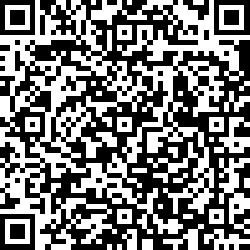
Autore: Pasquale Romano Linkedin


